Även om ett ganska nytt företag på mobilmarknaden OnePlus har lyckats vinna en bra andel användare när saker är ganska konkurrenskraftiga, särskilt när det finns ett par starka utmanare som dominerar smarttelefonmarknaden. Deras flaggskepp OnePlus 3 har funnits i mer än ett år och även om det kommer som en budgeterad telefon har den några fantastiska funktioner. Precis som andra smartphones har OnePlus 3-användare också haft några problem på senare tid. De kan dock enkelt arbetas med. Här är en snabb lista över vanliga OnePlus 3-problem och deras korrigeringar.
Se även: Vanliga OnePlus 5-problem och deras korrigeringar
Vanliga OnePlus 3-problem och deras korrigeringar
Problem med överhettning

Det finns olika anledningar till att din OnePlus 3 kan ha värmeproblem. Här är vad du ska göra åt det:
Lösning 1
Vanligtvis, när vi håller våra telefoner i väskan, med skärmen vänd nedåt eller i fickorna och om fingeravtrycksläsaren vidrörs försöker enheten skanna och låsa upp. När detta händer kontinuerligt överhettas enheten. För att lösa detta problem hade OnePlus redan en lösning som är 'Pocket Mode'. Men när Android 7.0 Nougat lanserades avaktiverades det här läget automatiskt, vilket utlöste problemet igen. Aktivera funktionen för att åtgärda problemet med överhettning av OnePlus 3 på din enhet.
- Gå till Inställningar> Avancerat> Fickläge och slå på PÅ för att aktivera funktionen.
Om problemet kvarstår kan det finnas en oseriös app som orsakar överhettning eller andra problem. Här är andra lösningar för att lösa OnePlus 3-uppvärmningsproblem:
Om din telefon överhettas när den laddas kan det vara ett problem med laddaren. Se till att du använder en original OnePlus 3-laddare.
Lösning 2
Överdrivna appar och filer som körs i bakgrunden kan göra din smartphone överhettad. Se till att du inte har för många appar som körs i bakgrunden.
Lösning 3
Om det finns några oanvända appar på din startskärm avinstallerar du dem, de tar bara upp ditt lagringsutrymme och när de inte uppdateras orsakar de problem, särskilt överhettning.
Lösning 4
Se också till att alla appar som du använder är uppdaterade.
- Gå till Google Play Butik> Menyikon (tre små rader mot skärmens övre vänstra sida)> Mina appar och spel> Uppdatera allt - eller så har du möjlighet att uppdatera dem app-vis strax nedanför det.
Lösning 5
Mobila fodral kan fånga värmen. Om du tar av den låter den ventilera och din telefon kommer att kunna komma ner till normal temperatur. Försök också ladda din telefon när fodralet är avstängt. Du kan sätta tillbaka fodralet när laddningen är klar.
Kan inte ta emot aviseringar
Vissa användare klagade också på att de inte fick några aviseringar. Här är några lösningar:
Lösning 1
Kontrollera att du inte har lagt till apparna i listan Stör ej.
Lösning 2
Om ditt minne är fullt så fungerar inte dina aviseringar också. Försök och rensa lite utrymme på din smartphone.
Lösning 3
Du kan ha inaktiverat appen från att skicka aviseringar. Kontrollera att de appar som du inte får meddelanden från finns med i den här listan eller inte.
- Gå till Inställningar> Batteri> Batterioptimering - tryck på den vertikala prickikonen längst upp till höger på skärmen. Från listan över appar du får kan du välja de du vill få meddelanden från. Kontrollera om reglaget mot appen från vilken du inte får aviseringar har satts PÅ.
Mobildata fungerar inte
Vissa användare av OnePlus 3 har klagat över att de har anslutningsproblem med mobildata. Här är några möjliga lösningar om du tycker att din OnePlus 3-mobildata inte fungerar.
Lösning 1
Vanligtvis beror problemet på transportören. Du kan bekräfta med din operatör om det finns ett problem och när det förväntas vara löst. Men om din operatör säger att allt är bra kan du gå till några andra lösningar.
Lösning 2
Att starta om din OnePlus3 löser många små problem. Stäng först av din mobildata och starta sedan om telefonen. När din enhet är igång, slå på mobildata igen och kontrollera om problemet är borta.
Lösning 3
Slå av mobildata och slå sedan på den igen.
Lösning 4
Ett annat alternativ att försöka när du hittar OnePlus 3-mobildata inte fungerar är att slå PÅ flygplansläget. Detta inaktiverar alla typer av anslutningar. Du kan vänta i 2 eller 3 minuter och sedan stänga av flygplansläget. Många användare tyckte att den här lösningen fungerade för dem.
Lösning 5
Vissa användare fann också att deras mobildata inte fungerade med vissa appar men samma appar fungerade bra när de använde internet via Wi-Fi. Här är vad du behöver göra i sådana situationer:
Du måste kontrollera / ändra APN-inställningarna för att lösa detta problem
- Gå till Inställningar> Fler nätverk> Mobilnätverk> Åtkomstpunktsnamn> Tryck på APN för nätverket> APN-protokoll - ändra till IPv4 / IPv6 eller IPv4.
Bluetooth-problem
Här är några snabbkorrigeringar som hjälper till att lösa OnePlus 3 Bluetooth-problem.
Lösning 1
Koppla bort enheten som du försöker ansluta och upprätta en ny anslutning.
Lösning 2
Börja med att rensa Bluetooth-appens cache på din smartphone:
- Gå till Inställningar> Apphanteraren> Leta upp Bluetooth-appen i listan och tryck för att öppna den. På den här skärmen trycker du på Rensa cache. När du har rensat cachen startar du om telefonen och försöker sedan upprätta en anslutning.
Lösning 3
Energisparläge låter inte Bluetooth fungera. Om du har aktiverat den här funktionen, se till att inaktivera den innan du kan använda Bluetooth.
Lösning 4
Det finns en viss gräns för antalet enheter som du kan ansluta. Om du har för många profiler kanske en ny anslutning inte fungerar. Ta bort de äldre som inte längre används och försök skapa en ny anslutning.
Wi-Fi-problem
Ett annat vanligt problem som de flesta smarttelefonanvändare står inför är anslutning i deras Wi-Fi. Låt oss ta reda på vad som kommer att lösa problem med OnePlus 3 Wi-Fi.
Lösning 1
Koppla bort strömkordet för ditt modem eller din router och starta om det. Under tiden kan du också stänga av Wi-Fi på din mobil och sedan starta om det. När båda enheterna har startats om ansluter du Wi-Fi och kontrollerar.
Lösning 2
Tid och datum på din telefon bör vara korrekt annars kan det störa telefonens funktion.
Lösning 3
Istället för att använda standard DHCP använder du statisk IP i konfigurationen.
Lösning 4
Det finns olika nätverkslägen listade nedanför routerns trådlösa inställningar, som Wireless-B / G, endast Wireless-N, Mixed, endast Wireless-G, endast Wireless-B etc. Du kan försöka ändra nätverket för att kontrollera vilket som fungerar . Vanligtvis är nätverksrouterna på blandade som standard men om du står inför problem bör du definitivt försöka ändra nätverket för att se om saker fungerar för dig.
Lösning 5
Glöm nätverket och lägg till detaljerna igen.
- Gå till Inställningar> Anslutningar> Wi-Fi> Leta efter anslutningen och tryck och håll ned den tills du har möjlighet att glömma. Bekräfta ditt val. Lägg nu till Wi-Fi-nätverket från grunden.
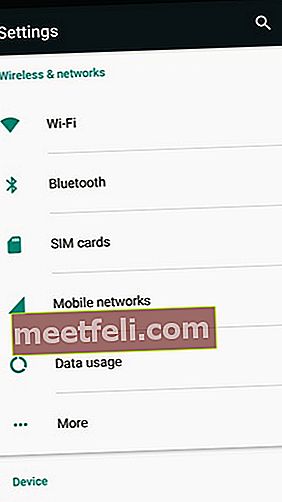
Lösning 6
Kontrollera att MAC-adressen på din OnePlus 3 och se om routern känner igen den.
- Gå till Inställningar> System> Om enhet> Status> MAC-nummer
Lösning 7
Meddelanden rensas automatiskt
Om du upptäcker att meddelandena om din OnePlus 3 rensas automatiskt från statusfältet, här är vad du kan göra. Detta är faktiskt ett problem kopplat till batterihantering.
Om du går till Inställningar> Batteri> Viloläge / Aggressiv dos - växlar funktionen AV. När detta är gjort kommer dina meddelanden att fortsätta att vara synliga.
Batterislukare
Om du stöter på ett plötsligt batteriladdningsproblem på din OnePlus 3 är det här några sätt att åtgärda problemet:
Lösning 1
Den första lösningen på OnePlus 3-batteriet är att kontrollera ditt batteri och se vilka appar som konsumerar mest juice på din smartphone.
- Gå till Inställningar> Batteri - kolla listan över appar.
Vanligtvis är det Android-systemet och Android OS som visas överst i listan över appar. Det här är helt bra men om det finns andra appar som toppar listan är det ett problem. Du måste avinstallera dessa appar. För många kan dessa appar vara användbara och de kan behöva det. Det finns många appar som erbjuder liknande funktioner, du hittar definitivt en ersättningsapp.
Om du vill att Android-systemet och Android OS också ska gå ner på deras batteriförbrukning så är här vad du kan göra. Android-systemet och Android OS säkerhetskopierar dina data på Googles servrar. När säkerhetskopieringen är klar är CPU alltid PÅ vilket betyder att din telefon faktiskt aldrig är inaktiv. När vi pratar om data är det meddelanden, bilder, Wi-Fi-lösenord, appinställningar etc. Om du stänger av funktionen Säkerhetskopiera min data kan du spara på batteriets livslängd.
- Gå till Inställningar> Säkerhetskopiera och återställ> Automatisk återställning> Säkerhetskopiera mina data - stäng av den.
Du kan schemalägga en säkerhetskopia en gång om dagen men inte ha den på hela tiden.
Lösning 2
Håll telefonens ljusstyrka i schack. Att byta manuellt vid behov hjälper till att spara ett par batteriprocent.
Lösning 3
Håll platstjänsterna borta när de inte används.
Lösning 4
Stäng alla appar som körs i bakgrunden, de förbrukar både internet och telefonens energi.
Tar inte emot röstmeddelanden
Nästa i listan över vanliga OnePlus 3-problem och deras korrigeringar är att vissa OnePlus 3-användare inte har kunnat ta emot röstmeddelanden på sin telefon. De som är på T-Mobile är de som står inför problemet. Här är vad du kan göra:
Lösning
Gå till Inställningar> Samtalsinställningar> Simkort> Inställningar för röstmeddelanden> Visuell röstmeddelande - inaktivera funktionen. Nu får du dina röstmeddelanden.
Prestandafrågor
Med tid och användning kan det finnas prestandaproblem med vilken smartphone som helst. Några av de viktigaste prestandaproblemen som ofta ses är stammar, fördröjning, slumpmässiga omstart, fast skärm etc. Här är vad du kan göra för att förbättra prestandan hos OnePlus 3.
Lösning 1
Börja med att rensa cachepartitionen på din mobiltelefon.
- Stäng av din OnePlus 3-mobil
- Håll volym ned och strömbrytare intryckta tills du ser återställningsmenyn
- Välj språk
- Använd knapparna Volym upp och ned för att rensa cache / data och använd strömbrytaren för att göra ett val.
- Du hittar två alternativ - ett rensar cacheminnet på din smartphone och det andra raderar all data på din telefon. Välj Rensa cache-alternativet noggrant. Dubbelkolla om du har valt rätt alternativ.
- När du är klar väljer du Starta om
Om du rensar cacheminnet på din telefon blir den fräsch direkt. Du kommer att se hur fräsch och snabb din telefon fungerar efter att du har rensat cachepartitionen.
Lösning 2
Du bör också rensa lite minne i enhetens lagring. Avinstallera appar som du inte längre använder. Överför dina videor och bilder till en UB- eller molntjänst och rensa ditt galleri. Din telefon kommer inte att uppleva fördröjningar om minnet rensas.
Se också: Topp fem vanliga problem med OnePlus One








